Недавно, пролистывая список товаров в Интернет-магазине DNS, натолкнулся на нового производителя сетевого оборудования, пришедшего на наш рынок. Это Южно-Корейская компания Totolink. По словам представителей самой же компании, она занимает 80% рынка сетевого оборудования SoHo-уровня в своей стране, хотя сами девайсы выпускаются в Китае. Год основания компании — 2003, но вот на внешние рынки она начала выходить только в 2009. До России же добралась аж в 2015 году. На текущий момент предлагается 3 модели роутеров: начальный уровень — N150RT, эконом-класс — N300RT и один двухдиапазонник A2004NS.
Мне на тест попал WiFi-роутер Totolink N300RT. От более дешевой модели — N150RT — он отличается поддержкой стандарта Wireless N300 и чуть более шустрым чипом. Внешнее же отличие идёт только по количеству антенн, а габариты все те же. Кстати, учитывая разницу в цене между ними в 150 рублей, покупать «урезанную» модель нет никакого смысла.
Чем примечательна данная модель? Во-первых, это один из самых компактных беспроводных маршрутизаторов, которые попадали мне в руки. Если брать в руки обычный D-Link DIR-300 старой или новой ревизии, то малыш от Тотолинк будет почти в половину меньше. При этом количество портов обычное — 1 WAN и 4 LAN. Даже есть клавиша (заметьте — не кнопка, а клавиша) включения/выключения питания.
Во-вторых, у устройства очень неплохой уровень приёма/передачи сигнала WiFi. Да это и не мудрено — 2 антенны по 5dBi покрывают почти полностью обычную российскую трехкомнатную квартиру. На тесте я отходил по коридору на 25 метров и при этом телефон имел приемлемый уровень сигнала аж через 2 несущих кирпичных стены и одну из гипсокартона.
Третий момент, который меня поразил до глубины души — это система охлаждения. Такого я ещё нигде не видел. Помимо обычных отверстий для вентиляции по бокам корпуса, ещё есть дополнительные. Чтобы их открыть надо нажать на стрелочку в передней части. Вот она на фото справа:
После этого сзади приоткроется крышка, которую надо поддеть ногтём и открыть до конца. Получится так:
Очень интересно — зачем это сделано. В процессе тестирования роутер проработал под неплохой нагрузкой половину летнего дня и сильно не нагрелся.
Отдельно хочу сказать о кнопке сброса настроек Reset. На Totolink N300RT она расположена спереди корпуса, а не сзади как на всех других роутерах и модемах:
Дизайнеры компании решили, видимо, поражать своих потребителей до победного конца. Хотя, если посмотреть на старшую модель A2004NS, то, думаю, вопросы отпадут сами собой. Конструкторы там явно не от мира сего.
В остальном — это обычная рабочая лошадка. Она умеет работать практически с любым российским Интернет провайдером и поддерживает цифровое телевидение IPTV, в том числе и доставляемое в тегированном виде 802.1Q. То есть, выражаясь простым языком, умеет работать с VLAN.
Как настроить роутер TotoLink?!
IP-адрес маршуртизатора Тотолинк N300RT в локальной сети обычный — 192.168.1.1. Логин: admin, пароль по-умолчанию — admin.
После авторизации попадаем в веб-интерфейс. У роутера есть мастер быстрой настройки, но мне он как то вообще не понравился — около десятка шагов. На самом деле, через обычный веб-интерфейс всё настраивается проще и удобнее.
Первым делом — надо зайти в раздел «Режим работы» устройства. В случае кабельного подключения FTTB надо выбрать значение «Режим WiFi-роутера/Точки доступа»:
Если что-то непонятно — читайте описание справа, там подробно расписано по каждому из имеющихся режимов.
Нажимаем кнопку Сохранить.
Переходим в раздел «Настройка для опытных»:
Что примечательно, все главные параметры работы маршрутизатора собраны на одной этой странице. На мой взгляд — очень удобно, не надо лазить по куче разных менюшек. Настройку локальной сети LAN можно пролистать, тут всё остаётся как обычно. Остановимся на параметрах WAN. В списке Протокол подключения нужно выбрать используемый Вашим провайдером тип. У большинства Российских операторов связи это — PPPoE. Правда, в чистом виде его в списке нет, поэтому надо выбирать вариант «PPPoE (Dual Access)» и ниже (Внимание!) поставить флажок «PPPoE без Dual Link». Остаётся только ввести логин и пароль для Интернет-соединения.
И всё. Интернет-соединение настроено.
Примечание: Если Ваш провайдер использует тип подключения «Динамически IP», то тогда ещё проще — в списке протоколов выбираете вариант «Получить IP-адрес автоматически (DHCP-клиент)»:
В случае с Билайн — надо выбрать вариант «Dual-Link L2TP», ввести адрес vpn-сервера tp.internet.beeline.ru, логин и пароль.
Интерактивное цифровое телевидение:
Раздел параметров IPTV очень маленький. Вам нужно только поставить галочку «Зарезервировать отдельный порт для приставки»:
И ниже — поставить галочку на том LAN-порту, к которому будет подключена ТВ-приставка. Если же необходимо ещё и указывать VLAN, как в нашем филиале, то пропишите идентификатор в поле «IPTV Vlan ID» и поставьте галочку «Tag»:
Узнать идентификатор влан Вы можете в технической поддержке своего оператора связи. В моём доме — это: 1601.
Настройка WiFi на TotoLink:
В списке «Диапазон» оптимальнее всего оставить значение либо «2,4 ГГц (B+G+N)», либо вариант «2,4 ГГц (G+N)»:
Проверяем чтобы был выставлен правильных режим работы и он совпадал с тем, что Вы выбрали ранее.
В поле «SSID» прописываем название нашей беспроводной сети — любое слово на латинице.
В списке «Алгоритм защиты сети WiFi» выбираем значение «WPA2» и ниже ставим флажок «Обычный пароль».
Проверьте, чтобы алгоритм шифрования был выбран «AES».
Теперь остаётся только в поле «Ключ безопасности сети Wi-FI» ввести пароль, который будет запрашиваться в Вашей домашней сети Вай-Фай при подключении устройств. В качестве него оптимальнее всего использовать последовательность букв и цифр не короче 8 символов.
Не забудьте нажать кнопку «Сохранить» для применения настроек на N300RT. Иначе они не сохранятся и Вам придётся делать всё заново.







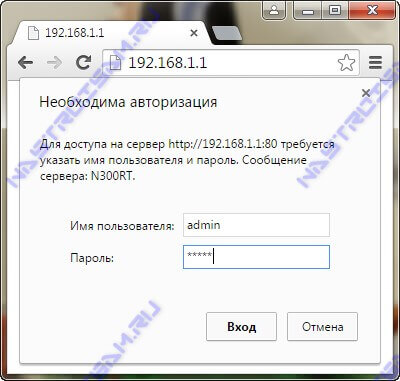
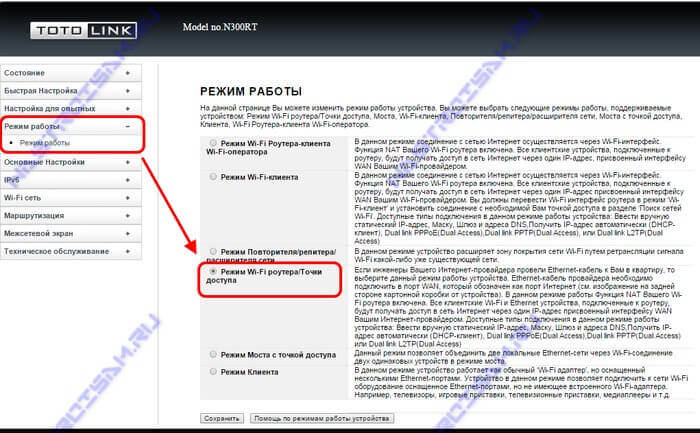
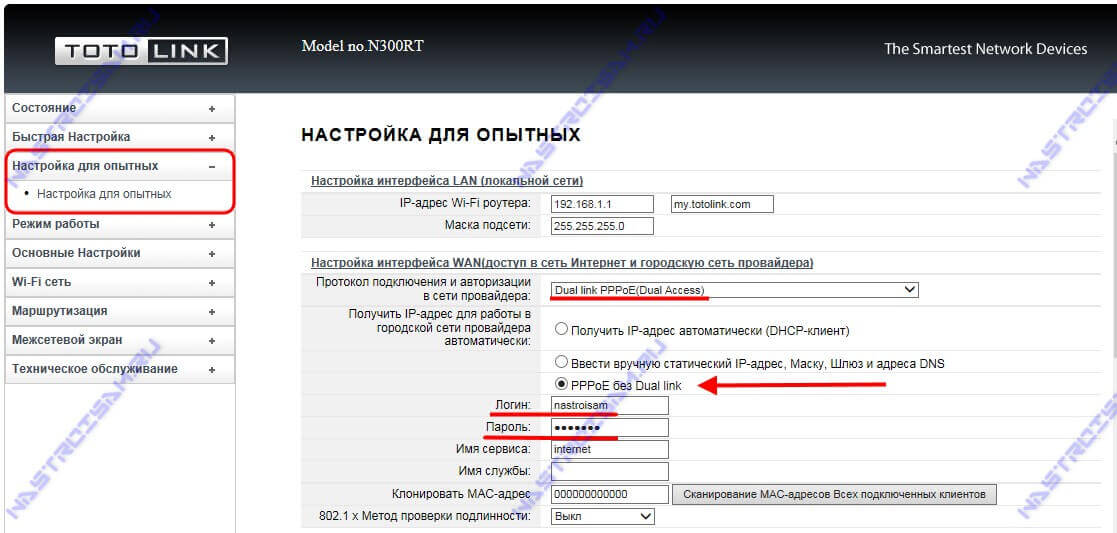


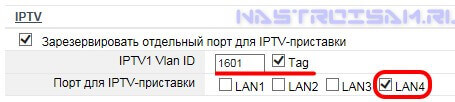
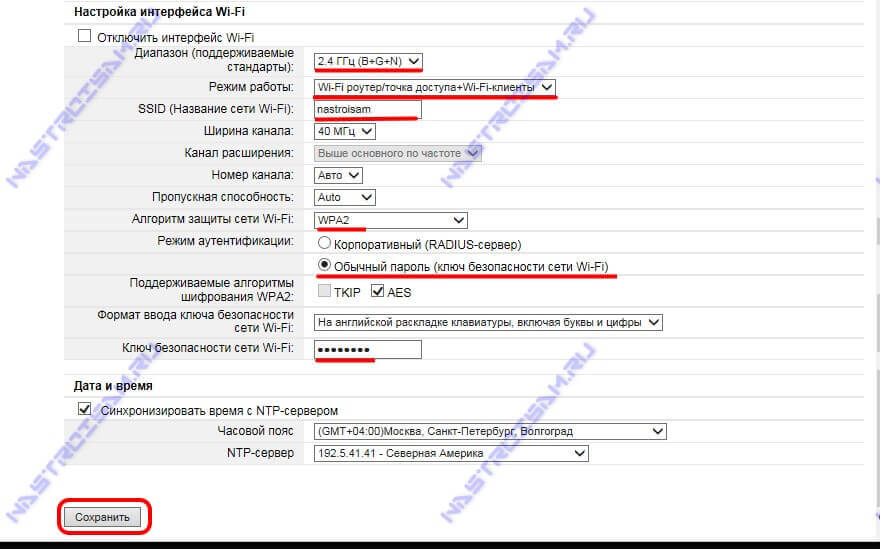
Настройки рабочие, по крайней мере в нашей области работает без проблем.
Большое спасибо!
Долго не мог настроить.
Оказалось проблема была в том что не ставил флажок РРРоЕ без Dual Link/
не могу ввести логин пароль на английском языке пишет введите на англиском
Наргиз — а почему не можете?!
У меня такой вопрос,какой именно логин и пароль нужно вводить в окне «настройки для опытных»? Придумать самому или где-то отображено это (на роутере,в настройке по эксплуатации?)
Вам их выдать должны были при заключении договора.
Добрый день, подскажите пожалуйста в чем может быть проблема, пытаюсь подключить роутер, но похоже делаю что-то не так….
Сделал,как Вы сказали, провайдер использует тип подключения «Динамически IP», выбрал вариант «Получить IP-адрес автоматически (DHCP-клиент)»:
и ничего.. через провод напрямую интернет есть, через вайфай пишет что нет подключения к интернету, провайдер подключенный роутер видит… может надо какую защиту раздачи снять? если имеется вообще такая)
перепробовал многие варианты «PPPoE без Dual Link» и все остальные которые есть в данном разделе.. естественно вводя логин и пароль который предоставил мне провайдер (seven-sky)
неужели придется покупать другой роутер…
заранее спасибо!
Виталий — тут надо всё же разобраться сначала с типом подключения. Если у Вас динамический IP, то что за логин и пароль Вам выдали?!
Добрый день , подскажите что делать раз в сутки пропадает связь слетает интернет , я две недели бьюсь с провайдером они говорят что с роутером проблемы раз он не может сам в автоматическом режиме переподключиться , и у меня закончились две недели чтоб сделать возврат
Прошивку роутера обновляли?
Блин вылезла проблема:
Пока Vlan отключен — роутер нормально конектиться к провайдеру (Ростелеком). Как только Vlan активирую (нужно IPTV прокинуть) — Подключение PPPoE — недоступно… — отключаю его — обратно нормальный коннект…
(Прошивки менял — без результатно) куда копать???
А вы влан тегированный на аплинке делаете или нетегированный?!
Уважаемый XasaH! Запустил по Вашим рекомендациям роутер, через разъем LAN интернет на компьютер подключился, а к wi-fi не планшет, не смартфон не подключаются. То есть — интернета нет! Не поможете советом? Благодарб!
А ошибку какую выдает Андроид при подключении?
Извините XasaH, был в отъезде! Андроид на планшете выдает — ошибка аутентификации. Пароль ввожу тот, который забит в роутере! Вроде все выставляю правильно!
Попробуйте только цифры сделать. И стандарт безопасности — только WPA2-PSK + AES.
Здравствуйте! Подключил, как написано в статье. Вай фай подключается, но без доступа к интернету. Провайдер- Ростелеком. Что делать?
Давид — надо разбираться почему. Через кабель подключаться пробовали? Интернет работает?
Здравствуйте. Хочу купить такой для ростелекома, а там написано что должен быть» ADSL
2+», подойдет или нет мне такой?
Алексей — Вам нужен адсл-модем, а это ethernet-роутер, он с АДСЛ работать не умеет.